win10系统下如何删除windows凭证
最近,有位windows10系统用户反馈自己在维护服务器过程中,把服务器的登录IP限定了一下,只允许单位的IP、家里的IP可以远程服务器,由于操作问题,遇到了好几个问题,WIN10删除WINDOWS凭据就是问题之一。那么,win10系统下如何删除windows凭证呢?下面,就随小编看看具体步骤吧!
具体方法如下:
1、点击WIN10左下角的开始选项,选择所有程序。
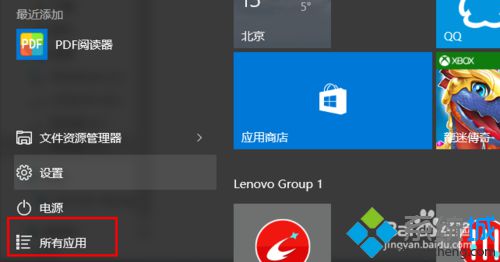
2、找到WINDOWS系统,点开找到控制面板。
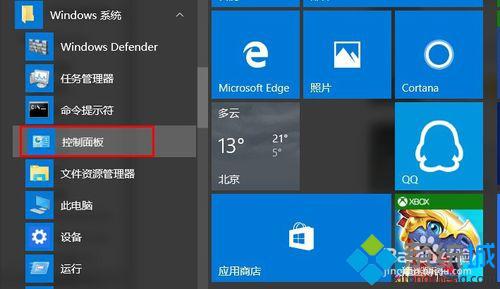
3、打开控制面板,找到里面的【凭据管理器】。
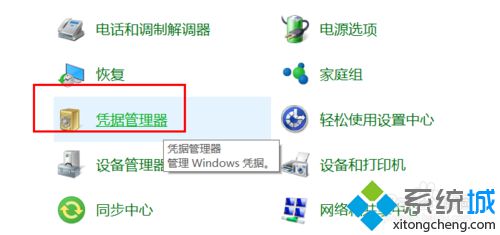
4、打开凭据管理器,找到【WINDOWS凭据】。
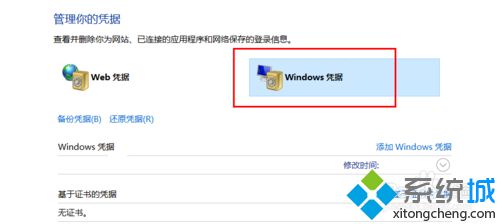
5、找到添加的WINDOWS凭据后面的下拉框,图中已经框出。
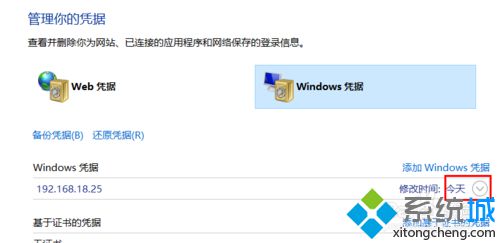
6、点击下拉框,会显示出详细的凭证信息,在左下角可以看到删除选项,红框已经标出。
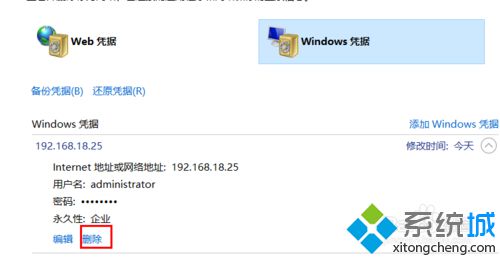
7、你确定要永久删除此Windows凭据吗?点击是即可。
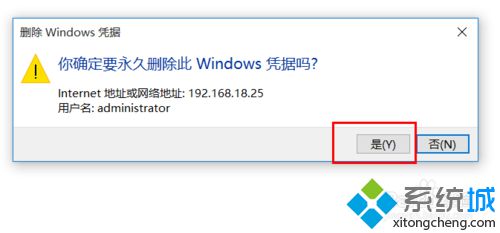
8、删除后,我们会发现没有了Windows凭证了。
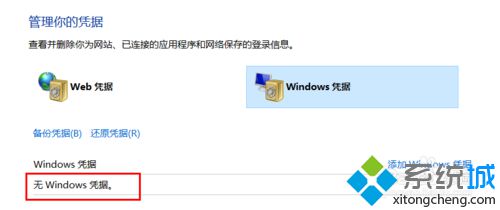
不懂得在win10系统下怎么删除windows凭证的朋友,赶紧按照上述步骤操作看看!本教程由系统城提供分享,希望能够帮助到有需要的朋友。
相关教程:删除凭据xp系统添加凭证删除windows系统如何删除windows系统我告诉你msdn版权声明:以上内容作者已申请原创保护,未经允许不得转载,侵权必究!授权事宜、对本内容有异议或投诉,敬请联系网站管理员,我们将尽快回复您,谢谢合作!










